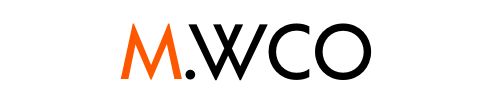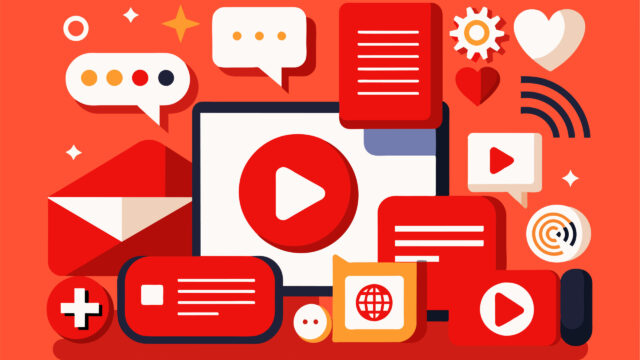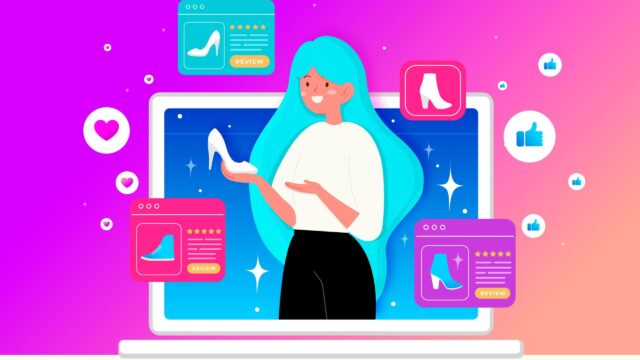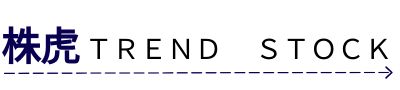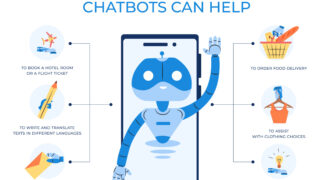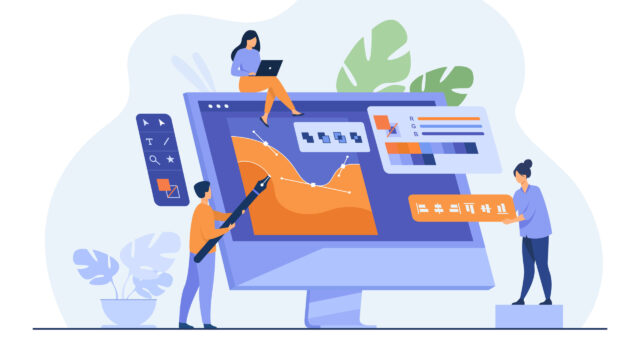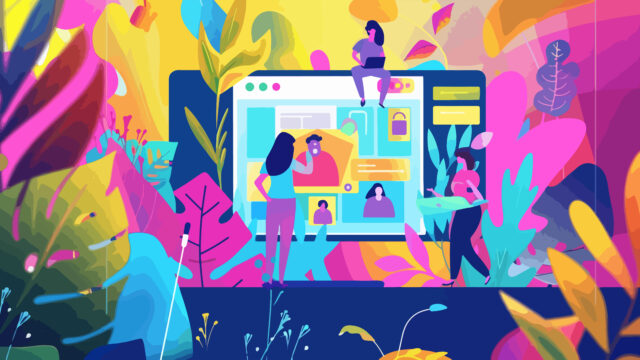はじめに
動画はユーザーの関心を惹きつけるための強力な手段となっています。しかし、魅力的な動画を作成するには高度な編集スキルが必要だと考えられがちです。
近年ではCanvaのようなツールが登場し、初心者でも簡単に動画を編集できるようになりました。
本ブログでは、Canvaの動画編集機能について詳しく解説し、効果的に動画を作成するための手順をご紹介します。
関連記事
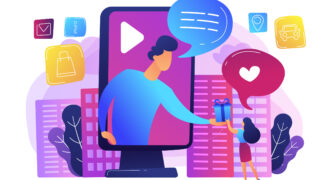
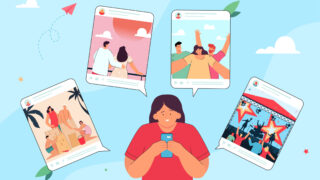
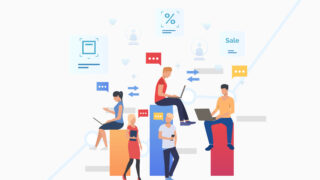
1. Canvaで動画編集ができる理由
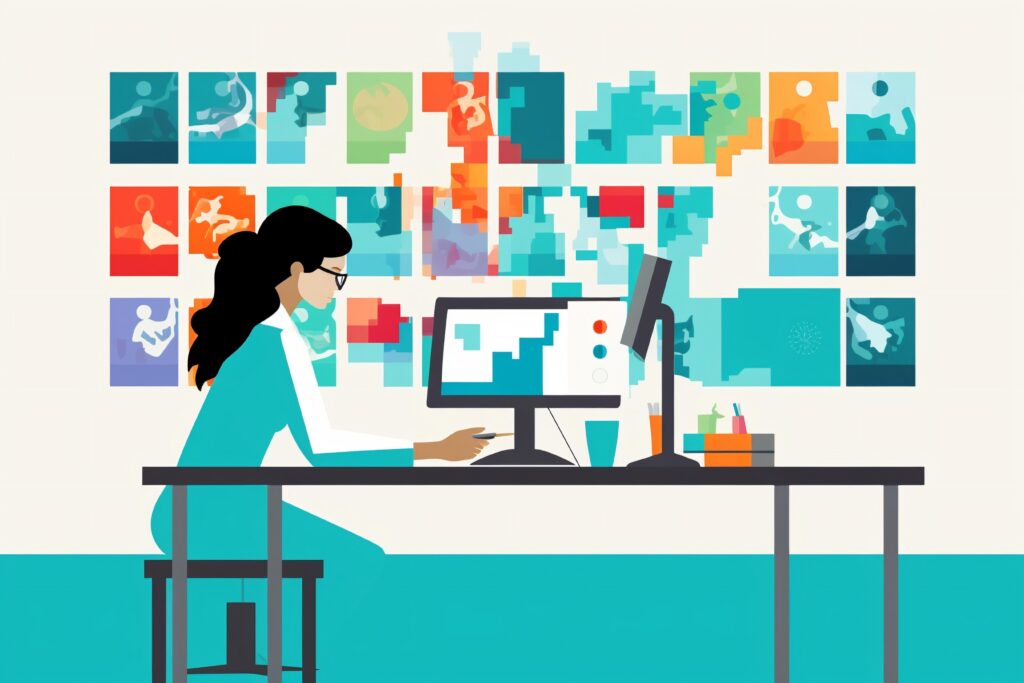
使いやすさ
Canvaは、初心者でも簡単に操作できる動画編集ツールとして高く評価されています。特別な技術や専門知識がなくても、誰でもスムーズに動画を制作できます。ユーザーに優しいインターフェースが整っているため、必要な機能にすぐにアクセスでき、無駄なく作業を進められる点が魅力的です。
豊富なテンプレート
Canvaが動画編集において優れている理由の一つは、多彩なテンプレートが揃っていることです。プロフェッショナルによってデザインされた各種テンプレートが用意されており、それを利用することで高品質な動画を迅速に制作することができます。特に、SNS向けのテンプレートは最新のトレンドを反映しているため、効果的なコンテンツ作りに役立ちます。
複数デバイスでの利用
Canvaのもう一つの大きな特徴は、PC、タブレット、スマートフォンなど、さまざまなデバイスで利用できることです。これにより、外出先や移動中でも、自由に動画の編集が可能となります。また、クラウドベースのサービスであるため、作成したコンテンツは自動的に保存され、どのデバイスからでも簡単にアクセスすることができます。
多機能な編集機能
Canvaは、動画編集に必要な豊富な機能を提供しています。テキストや画像の挿入、アニメーション効果、BGMの追加など、さまざまな要素を手軽に組み合わせることで、魅力的な動画を制作することができます。この充実した機能群が、ユーザーの創造力を引き出し、個性的なコンテンツづくりをサポートします。
チームでのコラボレーション機能
さらに、Canvaではチームでの共同作業がしやすい機能も備わっています。メンバーがリアルタイムで編集やコメントをし合えるため、プロジェクトの進行が円滑になります。地理的に離れた仲間とも効果的に連携しながら、作業を進めることができるのも大きな利点です。
これらの要素が組み合わさることで、Canvaは誰でも容易に質の高い動画を制作できるプラットフォームとして、多くのユーザーから支持を得ています。
最短1ヶ月でスキルが身につく!
【クリエイターズジャパン】
動画編集スクール【クリエイターズジャパン】
- 圧倒的なコンテンツ量
- 初心者目線で分かりやすく解説
- Adobeの操作方法を習得可能(プレミアプロ 、アフターエフェクトなど)
- 案件獲得方法のノウハウ
- サポート体制の充実度(個別LINE@サポート、オンラインサロン )
2. Canvaの動画編集機能の概要
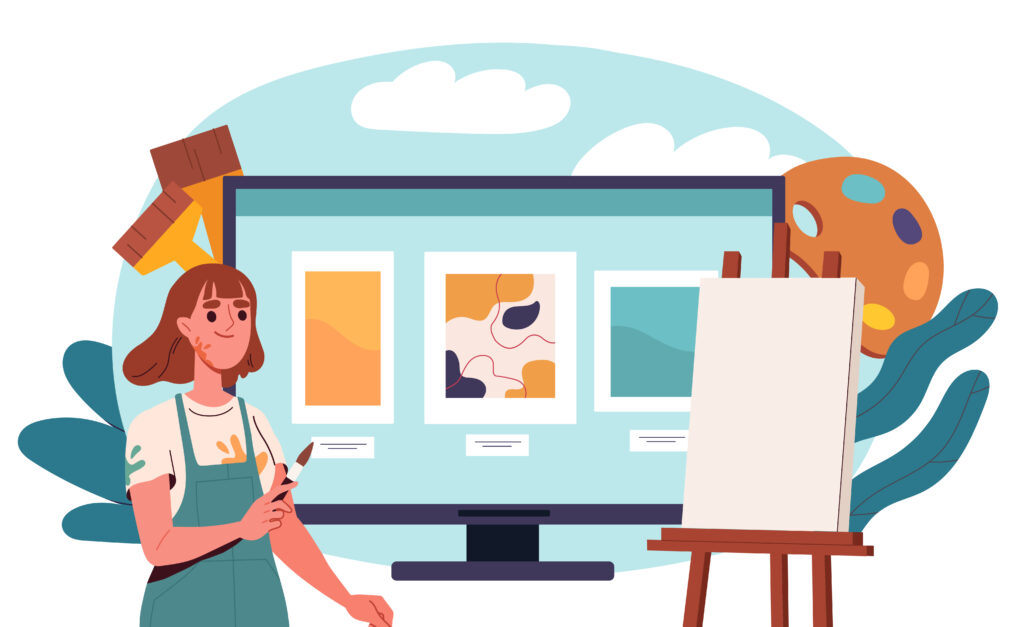
Canvaは、初心者からプロフェッショナルまで幅広いユーザーに対応する動画編集プラットフォームとして人気があります。その特徴は、使いやすさと豊富な機能にあります。
ここでは、Canvaが提供する主な動画編集機能について詳しく解説します。
豊富なテンプレート
Canvaの最大の魅力の一つは、60万以上の多彩なテンプレートが用意されている点です。ビジネスのプロモーションやイベント告知、SNS向けのショート動画など、さまざまな用途に応じたテンプレートを簡単に見つけることができます。これにより、編集のスキルがなくても、魅力的なコンテンツを短時間で作成することができます。
直感的な操作性
Canvaでは、ユーザーが素材をドラッグ&ドロップで簡単に操作できるインターフェースを採用しています。これにより、画像や動画、音声ファイルを直感的に配置し、編集作業を負担なく進めることが可能です。また、音楽や他のビジュアル素材も手軽に組み合わせることができ、自由な表現を実現します。
独自素材のアップロード
ユーザーは、自分の画像や映像を簡単にアップロードし、自分だけのクリエイティブな素材を使用することができます。アップロードしたファイルは、Canvaのライブラリに保存されるため、今後の編集でも簡単に再利用できます。
アニメーション機能
Canvaには、動画や画像に動きをつけるためのアニメーション機能が搭載されています。「Magic Animate」機能を使うことで、特別な技術を必要とせずにエフェクトを追加でき、視覚的にインパクトのある動画を簡単に制作できます。
サウンドエフェクトと音楽の追加
動画にBGMや効果音を追加する機能も充実しており、多様な音楽ライブラリから選んでシーンに適した音を追加することが可能です。さらに、音楽の長さを動画の尺に合わせたり、音量の調整を行うことも簡単です。
基本的な編集機能
Canvaは、動画のカットやトリミングなどの基本的な編集機能も備えています。これにより、不要な部分を削除したり、必要な長さに調整したりすることができるため、重要なコンテンツに焦点を当てた編集が容易になります。
これらの機能を最大限に活用することで、Canvaを利用するユーザーは、専門的なスキルがなくても高品質な動画を手軽に創り出すことができるのがCanvaの大きな魅力です。
クリエーターの一押しのAIパソコン
3. Canvaで動画を編集する手順

Canvaを使った動画編集は、直観的でスムーズに進められるプロセスです。
以下に、具体的な手順を詳しく説明します。
3.1 Canvaへのログイン
最初に、ブラウザを開き、Canvaの公式サイトにアクセスしてください。すでにアカウントを持っている場合はログインし、初めての方は新規アカウントを簡単に作成できます。
3.2 動画プロジェクトの開始
ログイン後、メニューから「動画」カテゴリを選び、「YouTube動画」をクリックします。これにより、YouTube用にデザインされたテンプレートが表示され、スムーズに制作を始めることができます。
3.3 テンプレートの選定と編集
テンプレートの選択
左側のカテゴリー内から多様なデザインテンプレートを確認し、好みに合ったものを選びます。選択したテンプレートはタイムラインに組み込まれ、さらにカスタマイズ可能です。スライドの編集
スライドを選ぶと、その内容(テキストや画像)を自由に変更できます。また、タイムラインを操作してスライドの持続時間を調整したり、新たなスライドを追加することも可能です。
3.4 自分の素材を取り入れる
Canvaでは、自分の動画や画像を手軽にアップロードできます。ファイルをドラッグ&ドロップすることで、オリジナルなエッセンスを動画に加えられます。
3.5 テキストの追加とデザイン調整
テキストボックスの設置
「テキスト」オプションを使用し、希望のフォントで新しいテキストボックスを追加しましょう。フォントのスタイルやサイズを変更し、自分好みのデザインに仕上げます。アニメーション効果の利用
テキストに動きをつけることで、動画全体がより魅力的になります。視聴者に対する訴求力が向上します。
3.6 動画のカットとトリミング機能
不要な部分を簡単にカットしたり、希望する長さにトリミングする機能が実装されています。この機能により、重要な情報だけを強調したい場合に特に便利です。
3.7 BGMの追加と効果音の使用
動画に背景音楽や効果音を加えることで、雰囲気をより引き立てることができます。Canvaには様々な音楽ライブラリが揃っており、シーンに合わせて最適な音源を選ぶことが可能です。
3.8 動画の保存と共有手順
編集作業が完了したら、画面右上の「共有」ボタンをクリックし、「ダウンロード」を選択します。MP4形式で保存することで、異なるプラットフォームで使用できる動画ファイルを作成できます。ページごとにダウンロード設定や品質を選ぶことができ、目的に応じた最適な選択が実現します。
4. 動画編集におけるCanvaのメリット
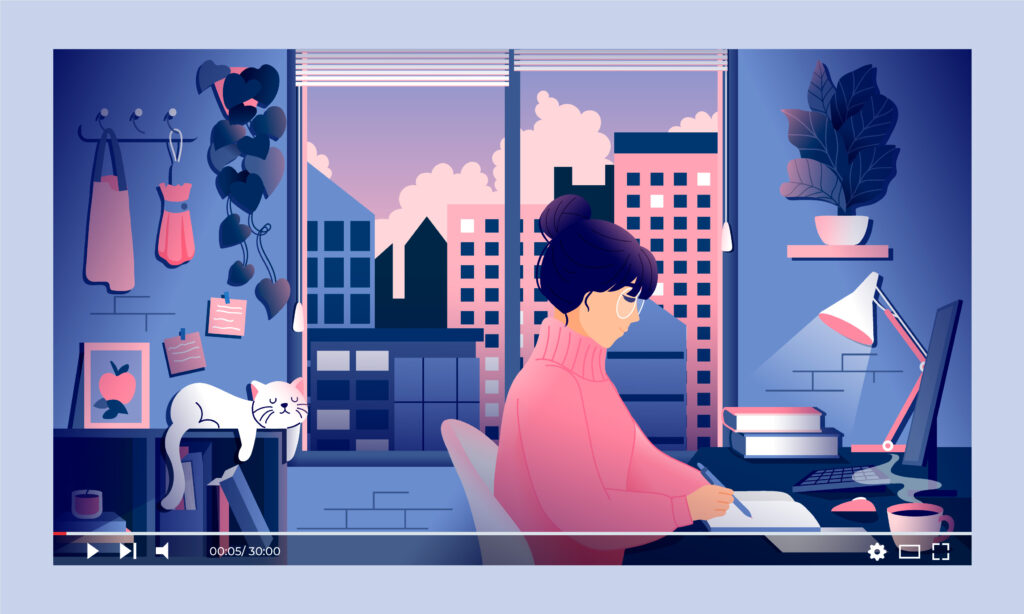
Canvaは、手軽な操作性と多彩なリソースを兼ね備えており、特に動画編集初心者にとって非常に多くの利点があります。
ここでは、Canvaを利用する上での主なメリットを詳しく解説します。
操作のシンプルさ
Canvaの魅力のひとつは、その直感的なユーザーインターフェースです。専門的なスキルがなくても、画面上の要素をドラッグ&ドロップするだけで簡単に編集が進められます。このため、動画編集の経験がまったくない方でもスムーズに作業を行えるのが特徴です。
豊富なテンプレートラインアップ
Canvaでは、数十万に及ぶデザインテンプレートが利用でき、多様なテーマや用途に合わせた選択が可能です。SNS用の動画やビジネスプレゼン用のテンプレートなど、特定のスタイルやアスペクト比に気を使う必要がなく、スピーディに動画を制作できます。
無料で利用できる素材集
Canvaでは、さまざまなストック画像や音楽素材を無料で利用できることが大きな利点です。これにより、個別に素材を探す手間が省け、効率的に動画制作に集中できます。音楽や効果音を簡単に取り入れることで、映像全体のクオリティも向上させることができます。
アニメーション機能で動きを追加
Canvaのアニメーション機能は、動画に個性を与えるための優れたツールです。ワンクリックでアニメーション効果を追加できるので、初心者でも視覚的に魅力的なコンテンツを簡単に制作できます。特に、テキストやオブジェクトへのアニメーション追加によって、さらに印象的な動画が作成できます。
簡単な共同作業機能
Canvaでは、共有機能を使って動画を簡単に他のメンバーとシェアできるだけでなく、共同編集もスムーズに行えます。作成した動画に対するリンクを送信すると、他の人からのフィードバックも容易になり、編集権限が設定できるため、他者が直接動画を修正することも可能です。このような機能により、プロジェクトの進行が非常に効果的に行なえます。
SNS向けの特化設計
Canvaは、YouTubeやInstagram、TikTokなどのソーシャルメディアプラットフォーム用に最適化されたテンプレートを多数揃えており、それぞれのプラットフォームに合ったサイズやスタイルで動画を作成することができます。この特性のおかげで、ユーザーは各SNSで魅力的なコンテンツを簡単に発信でき、特に頻繁な投稿が求められる場面で大いに役立ちます。
5. 動画編集におけるCanvaのデメリット
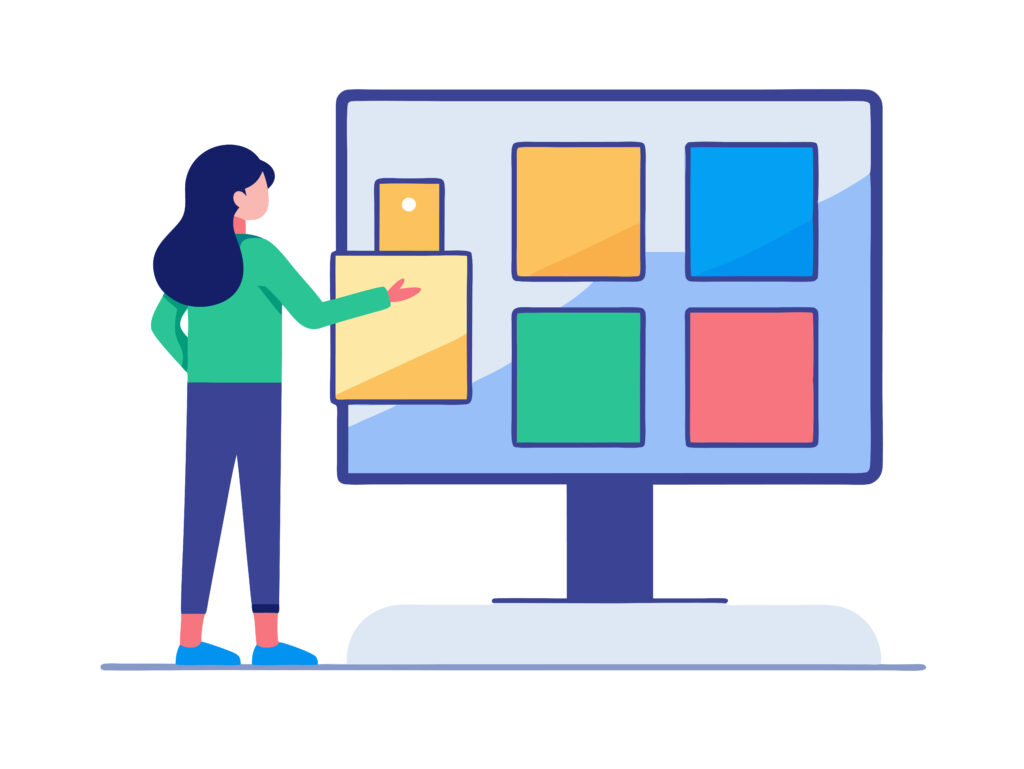
Canvaは便利で直感的なデザインツールで、多様なデザイン要素を組み合わせられる一方で、動画編集に関していくつかの欠点が存在します。
以下に、Canvaを動画編集に利用する際の主要なデメリットを詳しく見ていきます。
プロフェッショナルな編集機能の不足
Canvaは初心者向けのシンプルなインターフェースが魅力ですが、熟練したユーザーやプロフェッショナルには非常に限定的な編集機能と感じることがあるでしょう。特に、キーフレームアニメーションや詳細なスピード制御が不可なため、微細な調整を伴う映像制作には向いていません。また、アニメーションやトランジションのカスタマイズオプションも少なく、クリエイティブな表現を十分に追求することが難しくなります。
サポート体制の課題
Canvaで動画編集を行う際に問題が生じた場合、リアルタイムでのサポートが欠如しているため、多くのユーザーが自力で解決策を見つけなければなりません。特に動画編集に不慣れな初心者にとって、サポートがないことはストレスの原因となり、トラブルシューティングに時間を要することが多くなります。多くの他の動画編集ソフトウェアが提供するライブチャットや電話サポートがないため、容易に解決策を得られないことが懸念されます。
動作の不安定さ
多くのコンテンツを扱ったり、長時間の動画を編集したりすると、Canvaのパフォーマンスに問題が生じることがあります。そのため、特にアニメーションや視覚効果を多用する場合、システムが不安定になり、時にはクラッシュすることもあります。これにより、作業が中断されると生産性が著しく低下し、ユーザーはフラストレーションを感じることが増えます。
商用利用の制約
Canvaで制作した動画や素材を商用目的で使用する際には、厳格な利用規約があります。基準としては使用が許可されているものの、販売や再配布などは特定の条件下で制限されるため、事前に規約を確認する必要があります。特に企業向けのプロモーション活動に使用する場合、どの素材が適切かを調査することが非常に重要です。
情報の不足
Canvaの動画編集機能は比較的新しく、十分な情報やコミュニティサポートが充実していないため、ユーザーが機能や操作方法を学ぶ際に困難を感じることがあります。特に初心者にとっては、情報源が限られているため、自己解決のために多くの試行錯誤が必要となるケースが多くあります。これにより、効率的な学習や適切な使用法の習得が難しくなることがあります。
まとめ
Canvaは初心者にも使いやすい動画編集ツールとして人気を集めていますが、プロフェッショナルな機能の不足や技術的な問題、情報不足といった課題も指摘されています。
しかし、シンプルな操作性、多彩なテンプレート、共同作業機能など、Canvaならではの大きな利点も存在します。
初心者向けの動画編集ニーズに応えるツールとして、Canvaは十分な魅力を発揮できると言えるでしょう。
今後の改善にも期待がかかっています。
よくある質問

Canvaを使った動画編集はどのくらい簡単ですか?
Canvaは初心者でも簡単に操作できる動画編集ツールとして高く評価されています。特別な技術や専門知識がなくても、誰でもスムーズに動画を制作できるよう、ユーザーに優しいインターフェースが整っています。必要な機能にすぐにアクセスでき、無駄なく作業を進められるのが魅力的です。
Canvaにはどのようなテンプレートが用意されていますか?
Canvaには60万以上の多彩なテンプレートが用意されており、ビジネスのプロモーションやイベント告知、SNS向けのショート動画など、さまざまな用途に応じたテンプレートを簡単に見つけることができます。これにより、編集のスキルがなくても、魅力的なコンテンツを短時間で作成することが可能です。
Canvaで動画を編集する手順を教えてください。
Canvaでの動画編集は、ログイン後、テンプレートの選定、自分の素材の取り込み、テキストやアニメーション、BGMの追加、そして動画の保存と共有といった直観的なプロセスで進められます。ドラッグ&ドロップなどの直感的な操作性により、初心者でもスムーズに編集作業を行えるのが特徴です。
Canvaを動画編集に使う際のデメリットはありますか?
Canvaの主なデメリットとして、プロフェッショナルな編集機能の不足、リアルタイムのサポート体制の課題、動作の不安定さ、商用利用の制約、情報の不足などが挙げられます。熟練したユーザーやプロフェッショナルには限定的な機能感があり、詳細な調整が難しいことが課題となります。